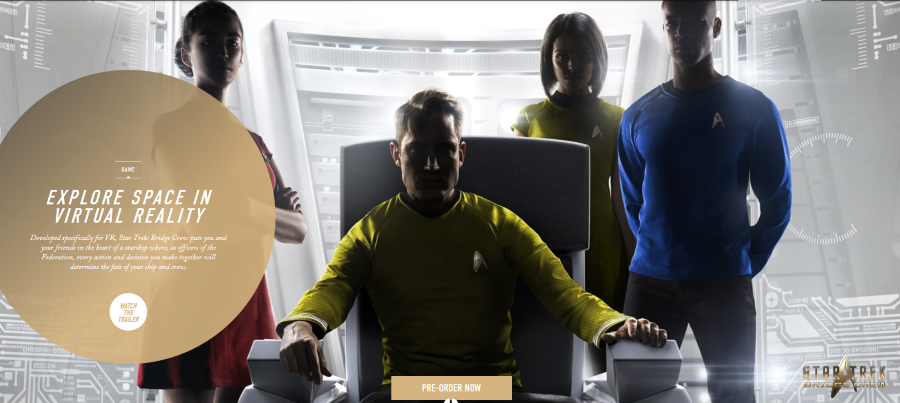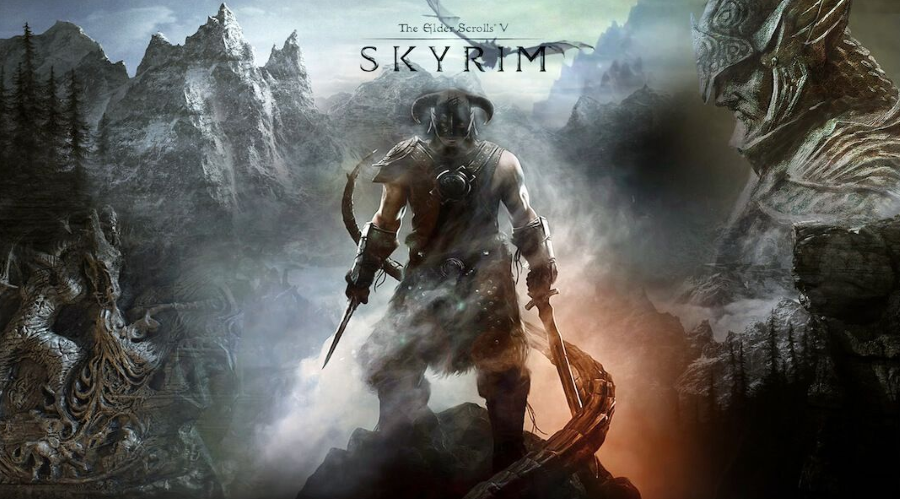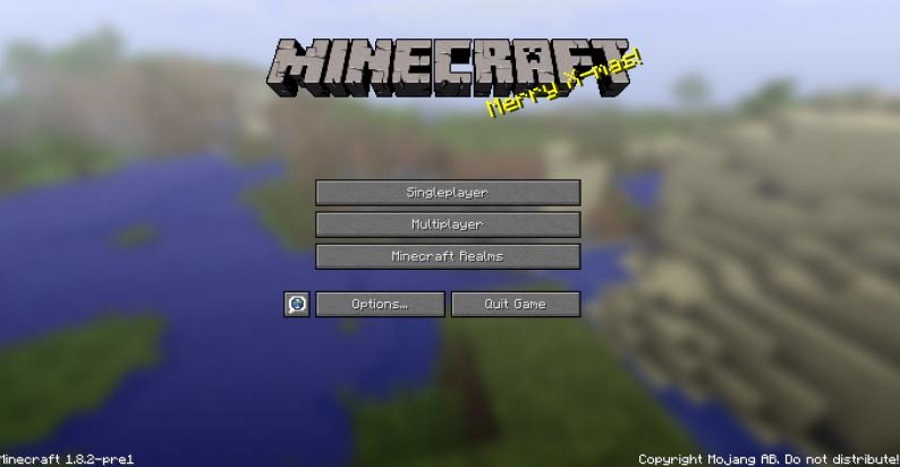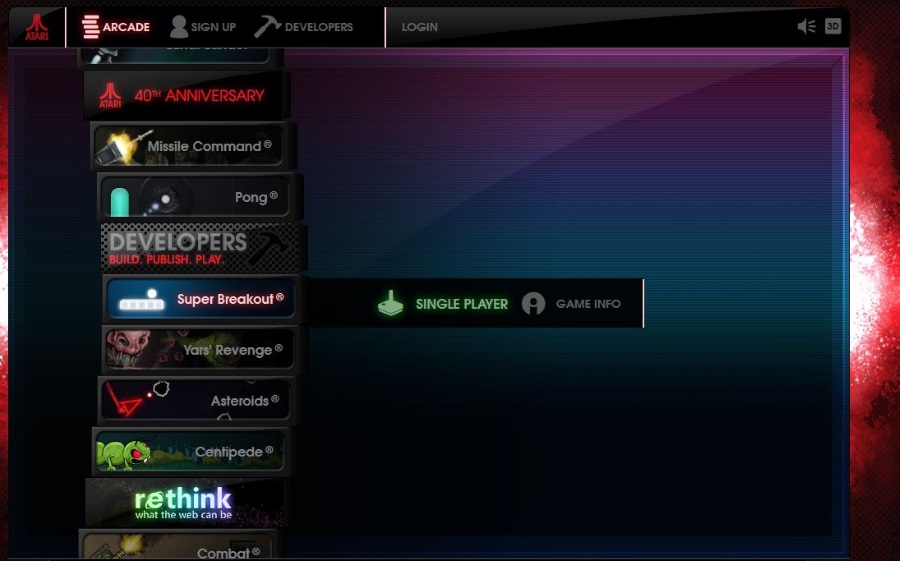PCSX2 — это первый эмулятор PlayStation 2 для ПК. Он был выпущен много лет назад, но до сих пор является одним из лучших эмуляторов PS2, поскольку поставляется с плагинами и имеет высокую совместимость с играми. Если вы хотите насладиться старыми играми PlayStation 2 на своем ПК, в этой статье мы расскажем вам, как установить BIOS PCSX2 и настроить контроллер, чтобы вы могли играть в свои любимые игры PS2.
Содержание
BIOS
Многие эмуляторы сложны в установке и настройке, но только не PCSX2. У него есть мастер установки, и процесс установки так же прост, как и установка любого другого программного обеспечения на вашем ПК. Скачать эмулятор можно по ссылке . Вот что вам нужно сделать:

- Перейдите в папку установки и дважды щелкните на «pcsx2-1.4.0-setup.exe.»
- В первом всплывающем окне выберите компоненты, которые вы хотите установить. Оставьте все как есть и нажмите «Next.»
- Согласитесь с условиями и установите Visual C++. Поставьте галочку и выберите «Установить.»
- Теперь эмулятор PCSX2 установлен, поэтому пришло время настроить его перед запуском первой игры.
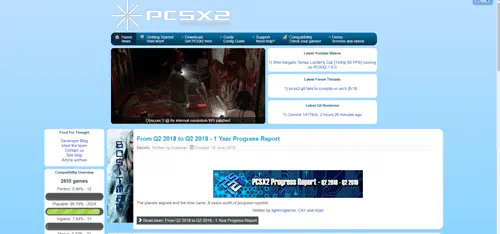 Конфигурация и настройка
Конфигурация и настройка
Теперь, когда эмулятор установлен, пришло время настроить его в первый раз, чтобы убедиться, что он может правильно запускать ваши любимые игры PS2. Вот как это делается:
- Найдите папку PCSX2 install в списке программ меню Пуск. Запустите программу.
- Перед вами откроется окно «Первая настройка». Нажмите «Next.»
- Просмотрите доступные плагины, включенные в эмулятор PCSX2, и нажмите «Next.»
- Когда откроется экран BIOS, выберите «Open in Explorer» в правом нижнем углу.
- Появится запрос, сообщающий, что «This path does not exist. Создать его?»
- Нажмите «Создать.»
- Уменьшите окно конфигурации и запомните точный путь к папке, в которой установлен ваш BIOS. Откройте папку и перетащите в нее распакованные файлы из установки.
- Уменьшите окно «First Time Configuration» из предыдущих шагов. Выберите «Обновить список», чтобы увидеть доступные регионы. В белом поле должны появиться файлы BIOS Японии, Европы и США.
- Выберите свой регион и нажмите «Finish» для завершения установки.
- PCSX2 теперь установлен и готов к работе.

Настройка клавиатуры или геймпада
Если вы уже использовали эмуляторы, вы знаете, что они обычно поставляются с заранее настроенными клавишами клавиатуры, которые нельзя изменить. Но PCSX2 позволяет настроить клавиши в соответствии с вашими предпочтениями.
При первой попытке запустить эмулятор вам придется настроить клавиатуру или геймпад. Вы можете играть с клавиатуры, но мы советуем вам приобрести геймпад, если вы хотите наслаждаться играми так, как они задумывались. Вот что вам нужно сделать:
- Запустите эмулятор PCSX2.
- Перейдите в «Config», затем выберите «Controllers (PAD)» и, наконец, «Plugin Settings».
- Вы увидите три вкладки: General, Pad 1 и Pad 2. Пэды 1 и 2 зарезервированы для игроков 1 и 2.
- Выберите Пэд 1, чтобы настроить контроллер.
- Вы увидите схему со всеми кнопками, которые вам нужно настроить. Кнопки изображены на контроллере PlayStation 2. Нажмите на каждую кнопку по очереди и нажмите соответствующую кнопку на клавиатуре или контроллере. Повторите этот процесс для каждой команды.
- Выберите «OK», когда настроите все кнопки.
Загрузка первой игры PS2
Когда вы настроили все необходимое для игры в любимые игры PS2, пришло время загрузить одну из них. Эмулятор PCSX2 может запускать настоящие PS2-игры с DVD-дисков.
Поместите игру в DVD-привод, откройте эмулятор, перейдите в раздел «Система» и выберите «Загрузить CDVD». Однако это создаст большую нагрузку на процессор, поэтому мы рекомендуем копировать каждую игру и превращать ее в ISO-файл.
Превращение игры PS2 в ISO-файл
Вот что вам нужно сделать, чтобы превратить игру PS2 в ISO-файл и запустить ее без использования DVD.
- Скачайте и установите программу под названием «ImgBurn». Отключите свой антивирус, пока вы это делаете, потому что он может заметить рекламное ПО. Не беспокойтесь об этом — ImgBurn безопасен, широко используется и не содержит рекламного ПО, поэтому просто установите его.
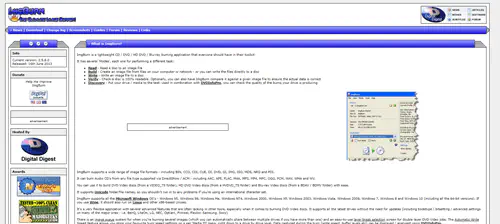
- Откройте программу и выберите «Создать файл образа с диска».
- Выберите диск «Источник» и нажмите на значок «Чтение».
- После этого программа ImgBurn скопирует игру с компакт-диска и предоставит вам ISO-файл, который вы сможете использовать для запуска игры в будущем.
Как загрузить ISO-файл PS2
После того как вы создали ISO-файл, пришло время загрузить и запустить его. Вот что вам нужно сделать:
- Создайте папку для ваших игр ISO и поместите их туда.
- Запустите PSCX2 и наведите курсор на вкладку «CDVD». Затем выберите «ISO Selector», а затем «Browse».
- Найдите ISO игры на вашем компьютере и нажмите «Open». PCSX2 может запускать типы файлов ISO, IMG, BIN, NRG и MDF, если они извлечены из файла RAR или ZIP.
- Перейдите в раздел «Система», а затем «Загрузочный CDVD (полный)». Дождитесь загрузки игры, и вы готовы начать играть!
Эмулятор PCSX2 запомнит все игры, в которые вы играли, поэтому в будущем вам не придется добавлять их вручную.
Наслаждайтесь играми PlayStation 2 на вашем компьютере
Вы можете бесплатно наслаждаться любимыми играми PS2 на своем компьютере, установив эмулятор PCSX2. Установка проста и понятна, и вы сможете найти свои старые игры PS2 и копировать их, чтобы снова наслаждаться ими.
Какие игры PS2 являются вашими любимыми и использовали ли вы эмулятор PCSX2 для игры в них? Расскажите нам в разделе комментариев.
YouTube видео: Как настроить BIOS PCSX2
Вопросы и ответы по теме: “Как настроить BIOS PCSX2”
Как запустить эмулятор PS2 на ПК?
**Как использовать эмулятор PCSX2?**1. Скачать ночную сборку эмулятора с pcsx2.net. Примечание. 2. Извлеките загруженный файл в папку и назовите его PCSX2. 3. Загрузите BIOS PS2 с надежного веб-сайта и поместите его в раздел BIOS папки PCSX2. 4. Вернитесь в основную папку и откройте приложение PCSX2, чтобы играть в игры для PS2.
Сохраненная копия
Как ускорить игру в PCSX2?
Shift+Tab — включение режима Slow Motion ( замедление игры, величина замедления или ускорения в режиме Turbo определяется в меню Базовые настройки GS ). PageUp — включение / отключение полноэкранного сглаживания. Alt+Enter — включение / отключение полноэкранного режима.
Как подключить джойстик к PCSX2?
В секциях «Left Analog Stick» и «Right Analog Stick» кнопки «L3» и «R3» необходимы, чтобы настроить нажатие на стик. Кнопки «Big motor» и «Small motor» открывают окно по настройке силы вибрации моторчиков. Настроив геймпад, нажимаем на «Применить», а затем на «ОК» и двигаемся дальше.
Как использовать читы в PCSX2?
Для этого нужно две вещи: включить режим читов (Запуск – Включить читы) и добавить файл с расширением ‘pnach’ в директорию где установлен эмулятор в папку “Cheats”. Файл должен этот называться по особому.
Что делать если не работает эмулятор?
**Если новый эмулятор тоже долго загружается, попробуйте следующие решения:**1. Конфликт с антивирусом 2. Обновить нужные драйверы в компьютере 3. Запускать эту программу от имени администратора
Какой эмулятор лучше для игр?
Лучшие эмуляторы «Андроид» на ПК для геймеров* BlueStacks. BlueStacks, пожалуй, самый известный и популярный эмулятор.
- MEmu. Этот виртуальный «Андроид» заслуженно входит в топ эмуляторов на ПК.
- Noxplayer. Этот эмулятор «Андроида» стоит скачать обладателям совсем слабых ПК.
- LDPlayer.
- GameLoop.
- MuMu.
- Droid4X.
- Windroy.